ae文字从大到小往下掉落动画效果怎么做?
1、我们打开已经做好文字从上往下跳动落下的ae工程文件,不知道怎么设置的童鞋,可以参考笔者前面介绍的《ae文字怎样做出跳动落下的动画效果?》,点击打开文本图层前面的小三角符号

2、在文本右侧点击动画
注:不可在下方添加中选择特效

3、在弹出的菜单中选择缩放
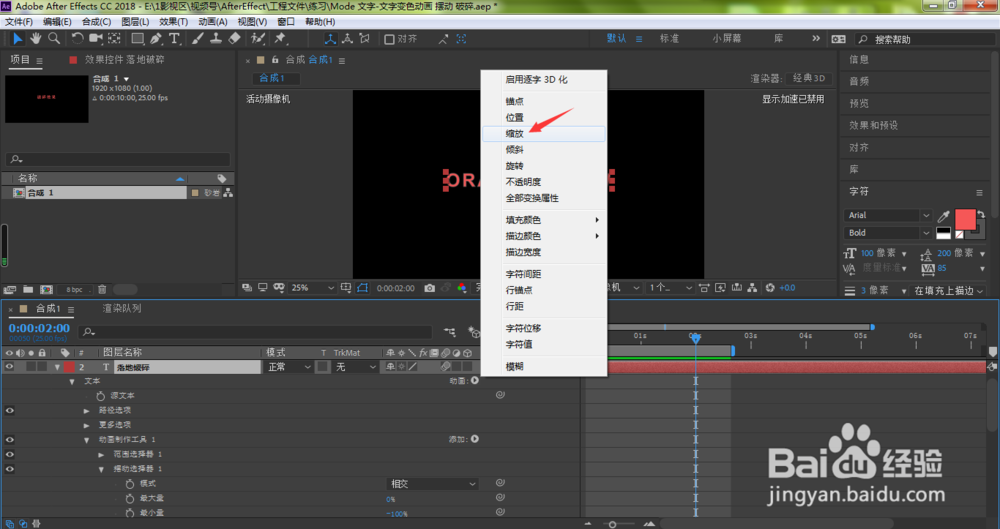
4、将时间线移动到0帧位置,将缩放参数往上调,点击缩放前面的小码表,设置为起始关键帧

5、时间线移动到2s位置,鼠标右键单击缩放属性,选择菜单中的重置

6、按下键盘的空格键,我们即可看到当前的文字从上往下掉落的过程中,一边掉落,一边进行缩小
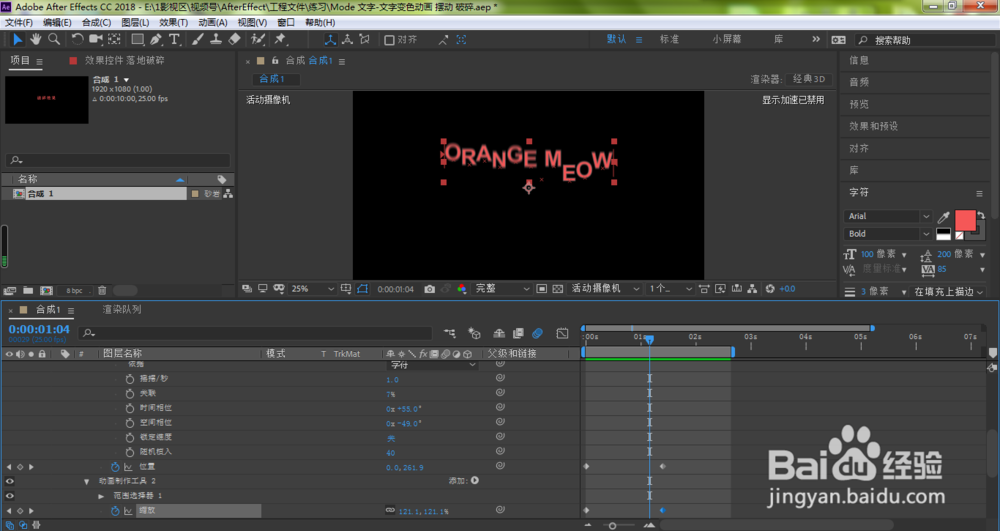
声明:本网站引用、摘录或转载内容仅供网站访问者交流或参考,不代表本站立场,如存在版权或非法内容,请联系站长删除,联系邮箱:site.kefu@qq.com。
阅读量:67
阅读量:50
阅读量:58
阅读量:74
阅读量:119